
Produkttest
Synology BeeStation im Test: Das taugt die Festplatte mit Internetzugriff
von Martin Jud

Synology bewirbt die BeeStation Plus als persönlichen Cloud-Speicher. Vom Smartphone lassen sich Fotos und Daten problemlos dort sichern, vom PC aus ist der Zugriff weniger komfortabel.
Als Teil meiner Backup-Strategie will ich einen Datenspeicher zuhause stehen haben. Die BeeStation Plus von Synology bietet sich als unkompliziertes NAS mit geringem Funktionsumfang an. Mir genügt es, Fotos und Daten ablegen sowie von unterwegs auf sie zugreifen zu können. Die Möglichkeit, Plex für die Medienwiedergabe einzurichten, nutze ich bisher nicht.
Ihren Namenszusatz verdient sich die BeeStation Plus gegenüber ihrem Schwestermodell ohne Plus durch mehr Speicherkapazität, mehr RAM und einem höher getakteten Prozessor. Der hat zwar schon sechs Jahre auf dem Buckel, sollte für die Anforderungen eines NAS aber trotzdem geeignet sein.
Die BeeStation Plus verfügt nur über eine Festplatte. Ausfallsicherheit durch automatische Backups gibt es nicht. Für eine sichere Backup-Strategie braucht es noch weitere Datenspeicher. Das ist nicht schlimm, denn ich will auf der BeeStation Plus vor allem Fotos – und die eine oder andere Datei – von verschiedenen Smartphones sammeln und für Familie und Freunde eine gemeinsame Datenablage anbieten.
Die Einrichtung der BeeStation Plus gestaltet sich denkbar einfach: Strom anschließen und das LAN-Kabel einstecken. Anschließend scanne ich entweder den QR-Code auf der beigelegten Schnellstartanleitung oder rufe die Einrichtungsseite auf. Die BeeStation in der Nähe wird automatisch gefunden.

Alles, was ich noch benötige, ist ein Synology-Account. Sofern noch nicht vorhanden, lässt der sich mit wenig Aufwand und einer E-Mail-Adresse anlegen. Durch alle weiteren Schritte führt mich die Software. Ich habe nicht viele Optionen und kann entsprechend nicht viel falsch machen.
Die BeeStation Plus teilt ihren Speicher in zwei Bereiche auf. Einen für Fotos, in den alle Bilder, salopp gesagt, auf einen Haufen geworfen und von der KI sortiert werden, und einen für Daten. In diesem bestimmst du die Ordnerstruktur. Hier abgelegte Bilder tauchen nicht im Foto-Bereich auf und werden auch nicht von der KI einsortiert.
In Kombination mit Smartphones ist die BeeStation Plus sehr gut nutzbar. Mit BeeFotos (Android/iOS) und BeeFiles (Android/iOS) gibt es zwei Apps, um Daten auf das NAS zu übertragen oder von ihm abzurufen.
BeeFotos erinnert an typische Galerie-Apps von Smartphones – nur dass sie die auf der BeeStation gespeicherten Fotos anzeigt. Ich muss die Bilder nicht sortieren, das übernimmt die App. Für die Ansicht habe ich verschiedene Optionen. Neben der klassischen Sortierung nach Aufnahmedatum gibt es auch Alben. Diese kann ich manuell erstellen und Bilder nach meinen Kriterien hinzufügen.
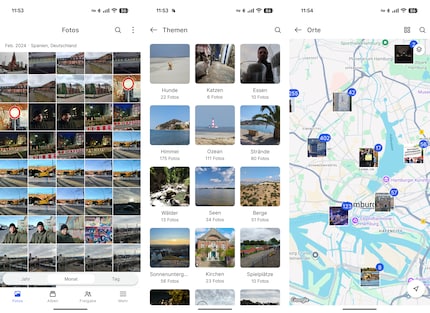
Zusätzlich gibt es drei Alben, die die KI für mich erstellt. Sie erkennt Gesichter, Orte und Themen – also was auf den Fotos zu sehen ist. Die erkannten Personen kann ich benennen und falls die KI einen Menschen für zwei verschiedene hält, diese auch zusammenführen. Die erkannten Themen sind nicht immer perfekt. Welches Gewässer ist ein Ozean und welches ein See? Warum sind Sportplätze Spielplätze? Die Funktion ist aber durchaus hilfreich, um schnell Bilder zu finden. Die Aufnahmeorte präsentiert die App wahlweise auf einer Karte oder wie die Themen als Liste.

Die BeeFotos-App bietet mir an, alle bereits vorhandenen und zukünftig aufgenommenen Fotos meines Smartphones auf die BeeStation Plus übertragen. Die gesicherten Bilder und Alben teile ich über einen Freigabe-Link oder lade sie jederzeit wieder herunter – um sie beispielsweise zu verschicken. Mit einem Foto-Anfrage-Link sammele ich wiederum zum Beispiel Fotos von einer Familienfeier in einem Album von der Verwandtschaft ein.
Sollte die BeeStation offline sein, sehe ich in der BeeFotos-App immer noch eine Vorschau aller Bilder. Ich kann sie aber nicht vergrößern, herunterladen oder teilen.
In der BeeFiles-App greift mir keine KI unter die Arme. Hier muss ich selber Ordner erstellen und die Dateien in sie kopieren. Ich kann Daten für andere freigeben und für die gängigen Dateiformate gibt es eine Vorschau direkt in der App.
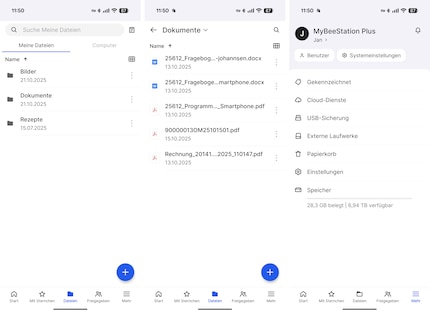
Ich kann zudem sehen, welche externen Laufwerke oder USB-Speicher mit der BeeStation Plus verbunden sind und diese verwalten. Die USB-Speicher muss ich allerdings zuerst über die Weboberfläche der NAS verbinden. Das gilt auch für Cloud-Speicher, die ich nutzen kann, um eine weitere Sicherung meiner Daten anzulegen. Hier stehen derzeit Dropbox, Google Drive und OneDrive zur Auswahl.
Weniger komfortabel als mit dem Smartphone empfinde ich das Zusammenspiel der BeeStation Plus mit dem PC. Es gibt zwar eine Desktop-App für Windows und Mac, aber zumindest unter Windows gestaltet sich die Nutzung komplizierter als mit den Smartphone-Apps. Es hakt vor allem an einem Punkt: Damit alles läuft, muss ich SMB aktivieren. Nachdem das erfolgt ist, kann ich die BeeStation Plus auch in die Windows-Struktur einbinden und sehe sie als Laufwerk im Explorer.
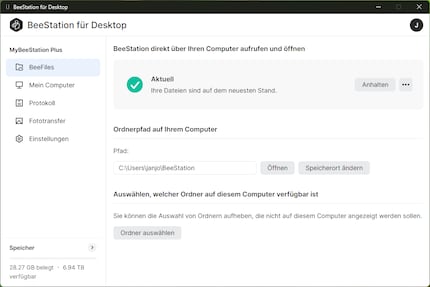
Leider habe ich über den Explorer nur Zugriff auf die Dateien im BeeFiles-Bereich. Die Bilder in BeeFotos kann ich nicht sehen. Dafür muss ich in die Weboberfläche der BeeStation gehen. Das klappt, aber ich wünsche mir einen direkten Zugriff ohne den Umweg über den Browser.
Über die «BeeStation für Desktop»-App kann ich einen Ordner auf meinem Rechner auswählen, der mit dem NAS synchronisiert werden soll. Dabei muss ich entscheiden, ob Dateien mit BeeFiles synchronisiert oder Fotos und Videos mit BeeFotos gesichert werden. Ich kann zudem einen Fototransfer von Google Fotos oder der iCloud zur BeeStation einrichten.
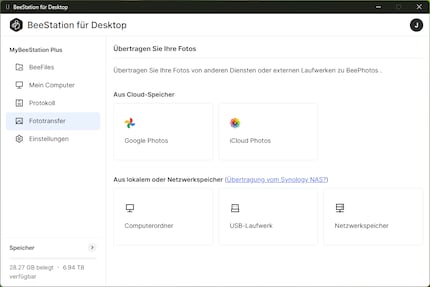
Ich kann auch andere Netzwerkspeicher, per USB verbundene Laufwerke oder Ordner auf dem Computer für den Fototransfer auswählen. Das mache ich direkt mit einer größeren Sammlung an Bildern. Schließlich soll die KI etwas zu tun bekommen. Nach dem Start der Übertragung fehlt mir allerdings eine Fortschrittsanzeige. Ich denke, da passiert nichts und ich probiere es am nächsten Tag noch einmal in Ruhe aus.
Am nächsten Morgen sind dann aber doch tausende, von der KI fein säuberlich analysierte und sortierte Bilder auf der BeeStation Plus. Ich kann nicht sagen, wie lange die KI dafür gebraucht hat. Wenn ich später eine zweistellige Zahl an Bildern auf die BeeStation Plus kopiere, benötigt die KI nur wenige Momente, um sie einzusortieren.
Die BeeStation Plus ist ideal für alle, die auf ihrem NAS nur Daten speichern und sie mit anderen teilen wollen. Die Inbetriebnahme ist unkompliziert und ohne Vorkenntnisse möglich. Das Zusammenspiel mit den Smartphone-Apps gestaltet sich sehr angenehm. Es fühlt sich nicht anders an, als Google Drive oder Google Fotos zu nutzen. Die KI auf der BeeStation Plus sortiert die Fotos sehr hilfreich.
Komplizierter gestaltet sich dagegen die Verbindung der BeeStation Plus mit dem PC. Damit die App vollen Zugriff erhält und die BeeStation im Explorer als Laufwerk erscheint, muss man wissen, welche Einstellungen vorzunehmen sind. Außerdem vermisse ich den direkten Zugriff vom Rechner auf BeeFotos. Der Umweg über den Browser funktioniert zwar, fühlt sich aber wie ein unnötiger Zwischenschritt an.
Bei allem Komfort in der Nutzung ist die BeeStation Plus mit ihrer einzelnen Festplatte mehr ein Datenspeicher für die aktive Nutzung. Sie alleine ist keine dauerhafte Datensicherung und maximal ein Baustein einer Backup-Strategie.
Pro
Contra
Als Grundschüler saß ich noch mit vielen Mitschülern bei einem Freund im Wohnzimmer, um auf der Super NES zu spielen. Inzwischen bekomme ich die neueste Technik direkt in die Hände und teste sie für euch. In den letzten Jahren bei Curved, Computer Bild und Netzwelt, nun bei Digitec und Galaxus.
Unsere Expertinnen und Experten testen Produkte und deren Anwendungen. Unabhängig und neutral.
Alle anzeigen